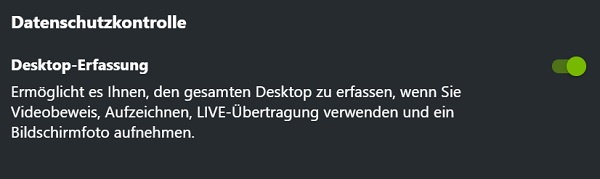Wie kann man in Nvidia GeForce Experience einen anderen Bildschirm für die Aufnahme auswählen? Wo kann man den Bildschirm in GeForce Experience einstellen, der standardmäßig aufgenommen werden soll? Das sind zwei Fragen, die vielleicht mal den einen oder anderen Besitzer eines PCs mit einer Nvidia-Grafikkarte beschäftigen werden, der das kostenlose GeForce Experience für Gameplay-Aufnahmen verwendet. Sollte GeForce Experience den falschen Bildschirm aufnehmen, dann kann man wie unten beschrieben den anderen Bildschirm einstellen.
GeForce Experience anderen Bildschirm aufnehmen
Wenn man mehrere Monitore an den PC angeschlossen hat und Aufnahmen über GeForce Experience erstellt, dann wird in der Regel der „Standard-Bildschirm“ bzw. das „Primäre Anzeigegerät“ aufgenommen. Das primäre Anzeigegerät kann man sowohl in den Bildschirm-Einstellungen unter Windows als auch in der Nvidia-Systemsteuerung einstellen (Systemsteuerung nicht verwechseln mit GeForce Experience).
Wenn Nvidia GeForce Experience weiterhin den falschen Monitor aufnimmt, dann könnte das Abschalten von der sogenannten Desktop-Erfassung weiterhelfen. Die Desktop-Erfassung kann man über das Overlay in den Einstellungen unter „Datenschutzkontrolle“ abschalten.
- Das Overlay öffnen und über das Zahnrad-Symbol die Einstellungen aufrufen (Standard-Tastenkombination ALT + Z).
- In den Einstellungen nach unten scrollen und unter „Datenschutzkontrolle“ die „Desktop-Erfassung“ deaktivieren.
- Wenn man jetzt in einem Spiel erneut die Bildschirmaufnahme startet, dann sollte in den meisten Fällen der richtige Bildschirm auswählt und aufgenommen werden.
Wenn es weiterhin Probleme gibt, dann kann unter Umständen manchmal auch schon ein simpler PC-Neustart weiterhelfen. Bei einigen Betroffenen soll auch eine Neuinstallation bzw. ein Update auf die neuste Version von GeForce Experience weitergeholfen haben.
Wo werden eigentlich die Aufnahmen von Nvidia GeForce Experience gespeichert und wie kann man den Speicherort für die Videos ändern?